핸드폰을 새로 구입을 하게 된다면 이전 핸드폰에서 사용하고 저장했던 자료나 연락처 등을 새로운 핸드폰으로 옮겨야 합니다. 이런 작업을 아이폰 마이그레이션이라고 하는데요 그래서 오늘은 아이폰 마이그레이션 재실행 쉽고 빠르게 하는 방법 3가지 방법을 알아보려고 합니다.
아이폰 마이그레이션을 진행하는 방법으로는 컴퓨터에서 하는 방법(iTunes) ,아이폰 iCloud, 빠른 시작 3가지 방법이 있습니다. 이 방법들에 대한 실행 방법과 각각의 특징을 살펴보도록 하겠습니다.
아이폰 마이그레이션 재실행 하기 위한 사전 준비
우선 적으로 마이그레이션을 진행하기에 앞서 미리 준비를 해야 하는 내용들이 있습니다. 준비 항목을 살펴보고 준비를 한다면 마이그레이션 도중에 실패하는 확률을 줄일 수 있습니다.
- 아이폰 핸드폰의 버전을 최신 버전으로 업데이트 진행
- apple ID와 비밀번호를 확인
- 주변기기 연결 해제(애플 워치, 아이팟 등)
- 핸드폰 충전 케이블(밧데리 충전 상태를 확인합니다.)
목차
1. 아이폰 마이그레이션 iTunes 사용 방법
아이폰 마이그레이션 첫 번째 방법으로 컴퓨터를 이용하여 iTunes를 사용하는 것입니다. 매우 빠른 진행속도와 데이터를 안전하고 정확하게 옮길 수 있다는 장점이 있지만 컴퓨터와 연결 케이블이 필요한 작업이기도 합니다.
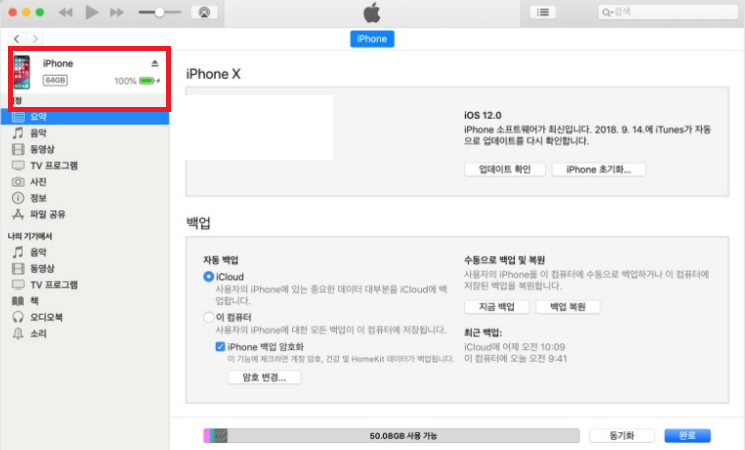
1-1. 컴퓨터의 iTunes 프로그램을 실행하고 아이폰과 컴퓨터를 연결합니다.
1-2. iTunes 화면에서 연결된 아이폰을 선택
1-3. MAC/ 컴퓨터에 백업 메뉴 클릭
1-4. 로컬 백업 암호화 체크
1-5. 지금 백업 진행 시작
1-6. 백업 완료 후 데이터를 옮길 새로운 기기를 연결
1-7. 백업 복원을 선택하여 데이터 복원을 시작합니다.
2. 아이폰 마이그레이션 iCloud 사용하여 데이터 옮기는 방법
아이폰 마이그레이션 재실행을 두 번째 방법으로 iCloud를 사용하여 데이터를 옮기는 방법입니다. iTunes 방식에서 처럼 컴퓨터나 케이블이 필요하지 않으며 인터넷만 연결되어 있다면 어느 곳에서든 쉽게 데이터 이동이 가능하다는 장점이 있습니다. 하지만 iCloud의 저장공간의 확보와 인터넷 속도에 따른 진행 속도 차이가 있기도 합니다.
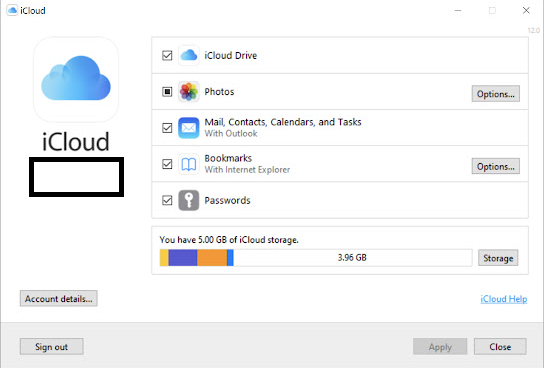
2-1. 데이터를 옮기려는 아이폰 설정 메뉴 클릭
2-2. ID -> iCloud -> iCloud 백업 -> 지금 백업 메뉴 선택
2-3. 백업 완료
2-4. 데이터를 받으려는 새로운 기기 설정 클릭
2-5. 빠른 시작에서 apple ID 로그인 진행
2-6. 이 백업을 사용해 아이폰을 복원 선택
2-7. 복원 완료
3. 아이폰 마이그레이션 재실행 빠른 진행 데이터 옮기기
기존에 사용하던 위의 두 가지 방법에서 새로운 기능으로 기존의 아이폰과 새로운 아이폰을 무선으로 바로 연결하여 데이터를 옮기는 방법을 마이그레이션이라고 합니다. 두 기기를 바로 연결하여 전송을 하기 때문에 백업/복원 두 번의 작업을 해야 하는 번거로움이 없어지고 다른 연결 기기들이 필요 없다는 장점이 있습니다. 그러나 데이터를 옮기는 도중에 핸드폰을 사용하기 힘들며, 전송기 간이 조금 오래 걸린다는 단점도 있습니다.
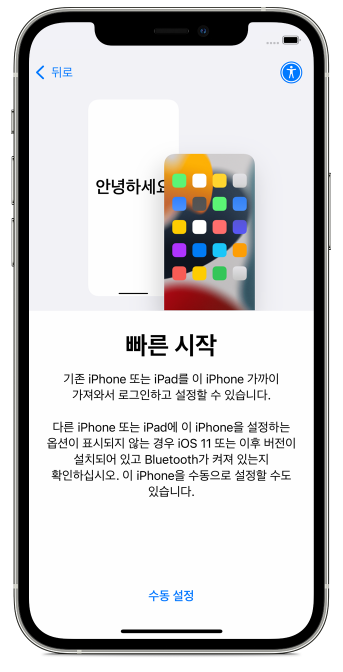
아이폰 마이그레이션 사용 가능 버전 : iOS 12.4. 및 이후 버전
사용 가능 기기 : iPhone, ipad, ipad touch
3-1. 기존 사용했던 기기와 새로운 기기의 전원을 켜고 가까운 거리에 둡니다.
3-2. 두 기기의 블루투스(Bluetooth)를 켭니다.
3-3. 기존 아이폰 화면 Apple ID를 사용하여 새 기기를 설정하는 옵션 표시 확인 -> 계속
3-4. 새로운 기기에서 애니메이션이 나타날 때까지 기다립니다.
3-5. 기존의 아이폰을 새 시시 위세 오도록 들고 애니메이션을 뷰 파인더의 중앙에 맞춥니다.
3-6. '새[기기]에서 완료하기' 메시지가 표시될 때까지 기다립니다.
3-7. 암호를 입력하라는 메시지가 나오면 새로운 기기에 기존의 암호를 입력
3-8. '[기기]에서 데이터 전송' 화면 표시되면 계속 클릭하여 데이터 전송
3-9. 데이터 전송이 완료될 때까지 기다려 줍니다.
지금까지 아이폰 마이그레이션 재실행 3가지 방법에 대해서 살펴봤습니다. 아이폰의 사용이 늘어나면서 데이턴 전송과 데이터 보관에 많은 시간을 들이고 있는데요 쉽고 간단한 백업/복원 방법으로 데이터를 소중하게 보관하여 잘 관리하였으면 좋겠습니다.
2022.01.21 - [일상] - 아이폰 알람 소리 조절 방법 알람 추가 하기
아이폰 알람 소리 조절 방법 알람 추가 하기
아이폰을 사용하는 사람들이 많이 늘어나면서 아이폰 사용에 익숙하지 못하서 불편하게 사용하는 사람들이 점점 늘어나고 있습니다. 아침에 일찍 일어나야 하는 상황에서 아이폰 알람 소리가
jooostory.tistory.com
2022.01.21 - [일상] - 아이폰 강제 종료 방법 초기 모델부터 최근 X 모델까지 완벽 정리
아이폰 강제 종료 방법 초기 모델부터 최근 X 모델까지 완벽 정리
애플의 아이폰을 사용하는 사람들이 늘어나면서 각종 오류에 아이폰이 먹통 되는 일이 자주 일어나고 있습니다. 아이폰 시스템이 완전 먹통이 되어 아무런 동작을 하지 못할 때 아이폰 강제 종
jooostory.tistory.com
도움이 되셨다면 로그인이 필요 없는 공감♥ 한번 꾸욱 눌러주세요
'일상' 카테고리의 다른 글
| 아이폰 inds 설치 NDS 파일 넣고 구동하는 방법 닌텐도 게임을 즐겨보자 (0) | 2022.01.22 |
|---|---|
| 아이폰 재난 문자 끄기 안전 안내 문자 켜기 무음/진동 설정 방법 (0) | 2022.01.22 |
| 아이폰 알람 소리 조절 방법 알람 추가 하기 (0) | 2022.01.21 |
| 아이폰 강제 종료 방법 초기 모델부터 최근 X 모델까지 완벽 정리 (0) | 2022.01.21 |
| 카카오뷰 보드 발행 6단계 방법 (0) | 2022.01.02 |




댓글